Aby wprowadzić aktualizacje w czasie rzeczywistym, musisz wysyłać żądania do interfejsu Maps Booking API. Interfejs Maps Booking API wymaga uwierzytelnienia żądań przez OAuth 2.0 przy użyciu konta usługi GCP, które ma dostęp do interfejsu API i ma przypisane niezbędne zapytania na sekundę. Z tego przewodnika dowiesz się, jak:
- Konfigurowanie projektu Google Cloud
- Tworzenie konta usługi
- Włączanie interfejsu Maps Booking API w projekcie GCP
- Debugowanie typowych problemów
Informacje o tym, jak wysyłać żądania do interfejsu API, znajdziesz w sekcji aktualizacji interfejsu API w czasie rzeczywistym w kompletnym przewodniku.
Konfigurowanie projektu Google Cloud przy użyciu funkcji Zarezerwuj z Google
- Zaloguj się na konto Google Cloud Platform.
- W tym celu możesz utworzyć nowy projekt lub użyć istniejącego.
- Zapisz numer projektu w chmurze, ponieważ będzie potrzebny w kolejnych krokach. Numer projektu Cloud znajdziesz też na stronie głównej Google Cloud Platform. Numer projektu w chmurze zawsze zawiera tylko cyfry.
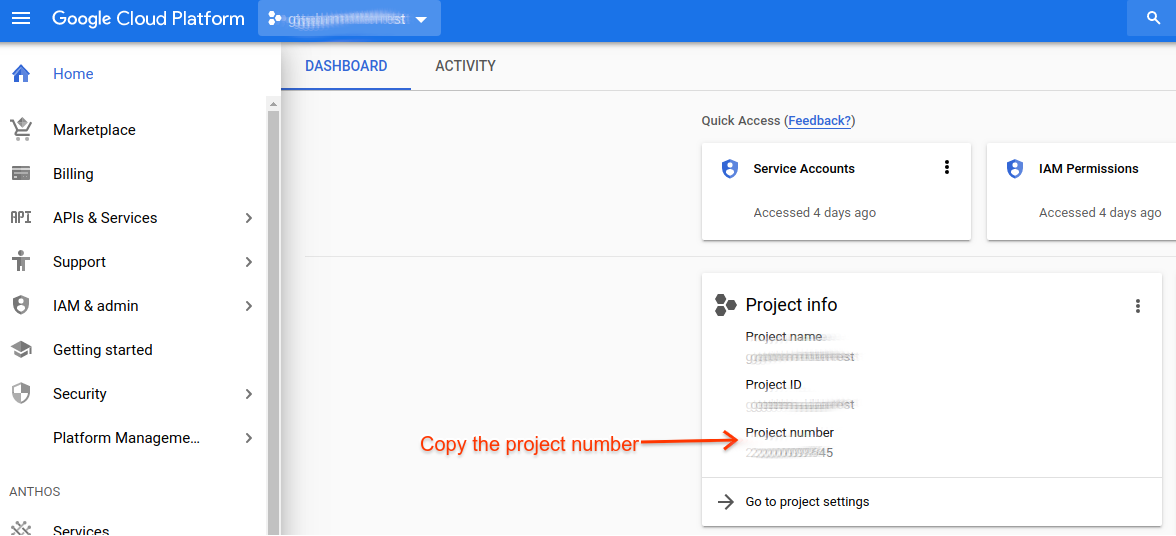
- Zapisz numer projektu w chmurze, ponieważ będzie potrzebny w kolejnych krokach. Numer projektu Cloud znajdziesz też na stronie głównej Google Cloud Platform. Numer projektu w chmurze zawsze zawiera tylko cyfry.
- Zaloguj się w portalu dla partnerów.
- Wykonaj krok 1 na stronie z zadaniami wprowadzającymi w portalu dla partnerów, podając numer projektu w chmurze oraz adres e-mail projektu w chmurze (adres e-mail używany do administrowania projektem w chmurze).
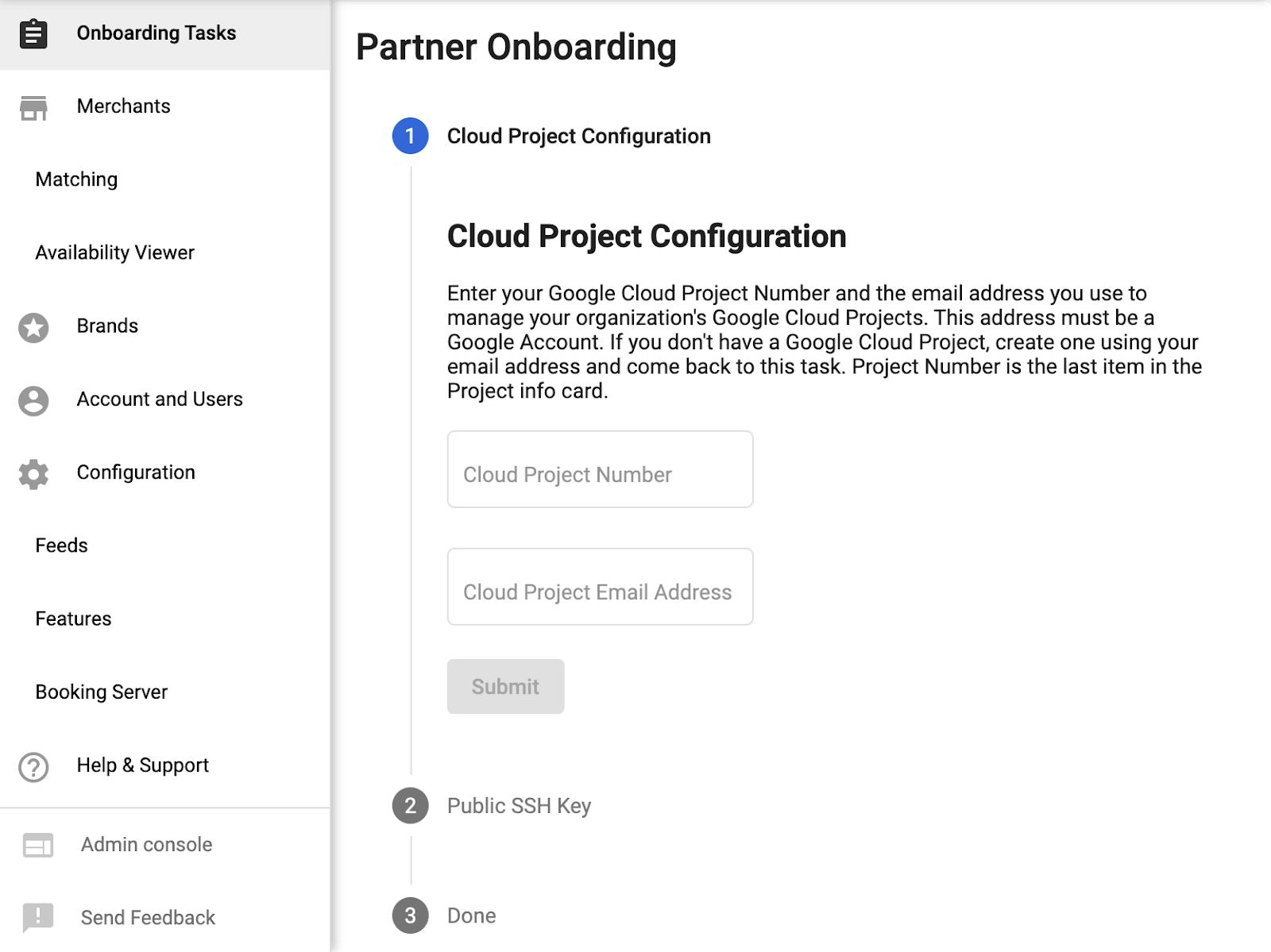
Tworzenie konta usługi i danych logowania OAuth
- Zaloguj się ponownie na swoje konto Google Cloud Platform.
- Przejdź do sekcji Administracja; konto administratora i konta usługi.
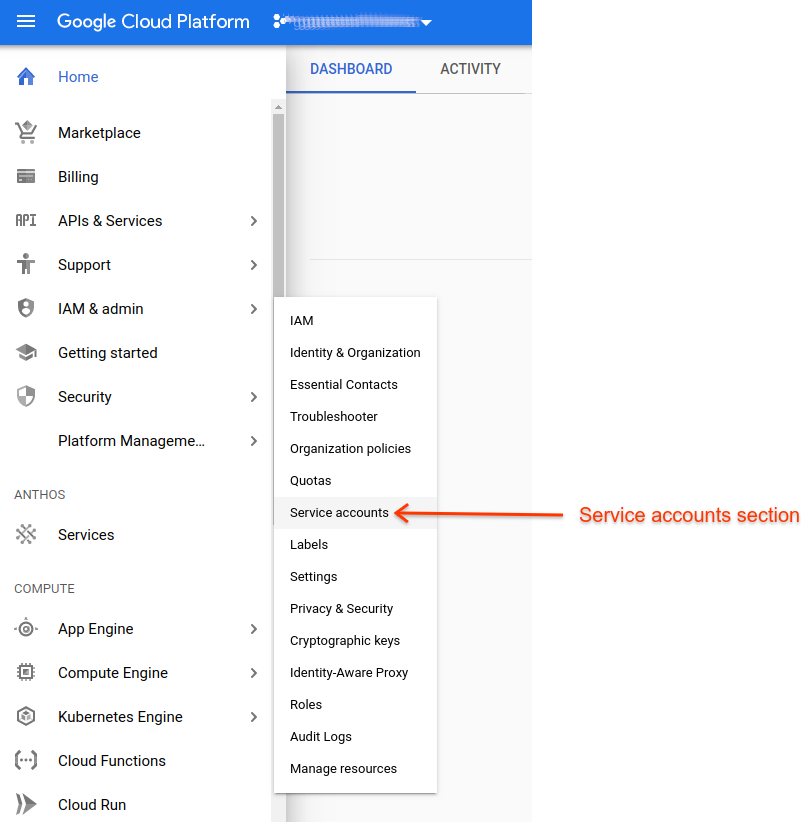
- Wyszukaj istniejący lub nowo utworzony identyfikator projektu Cloud.
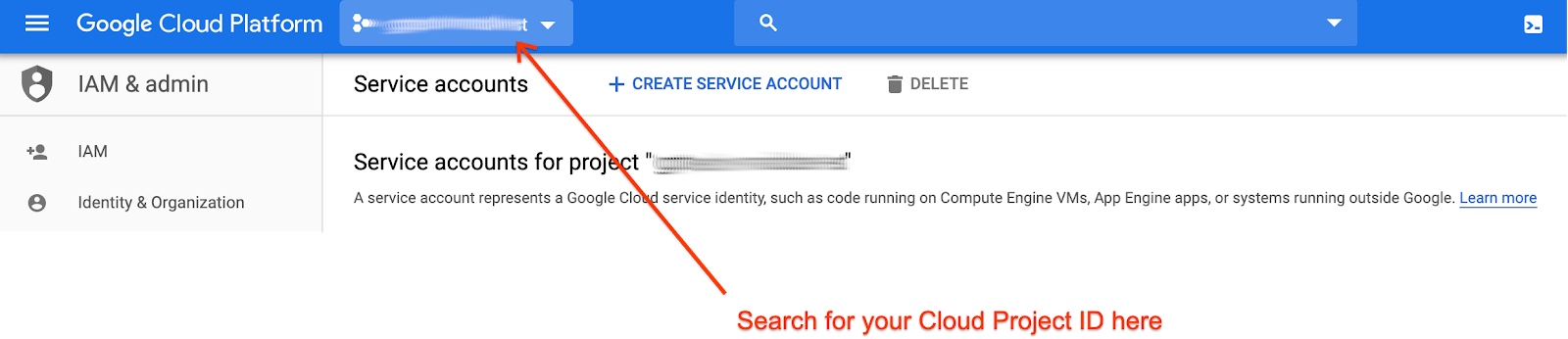
- Utwórz konto usługi.

- Podaj szczegóły konta usługi.
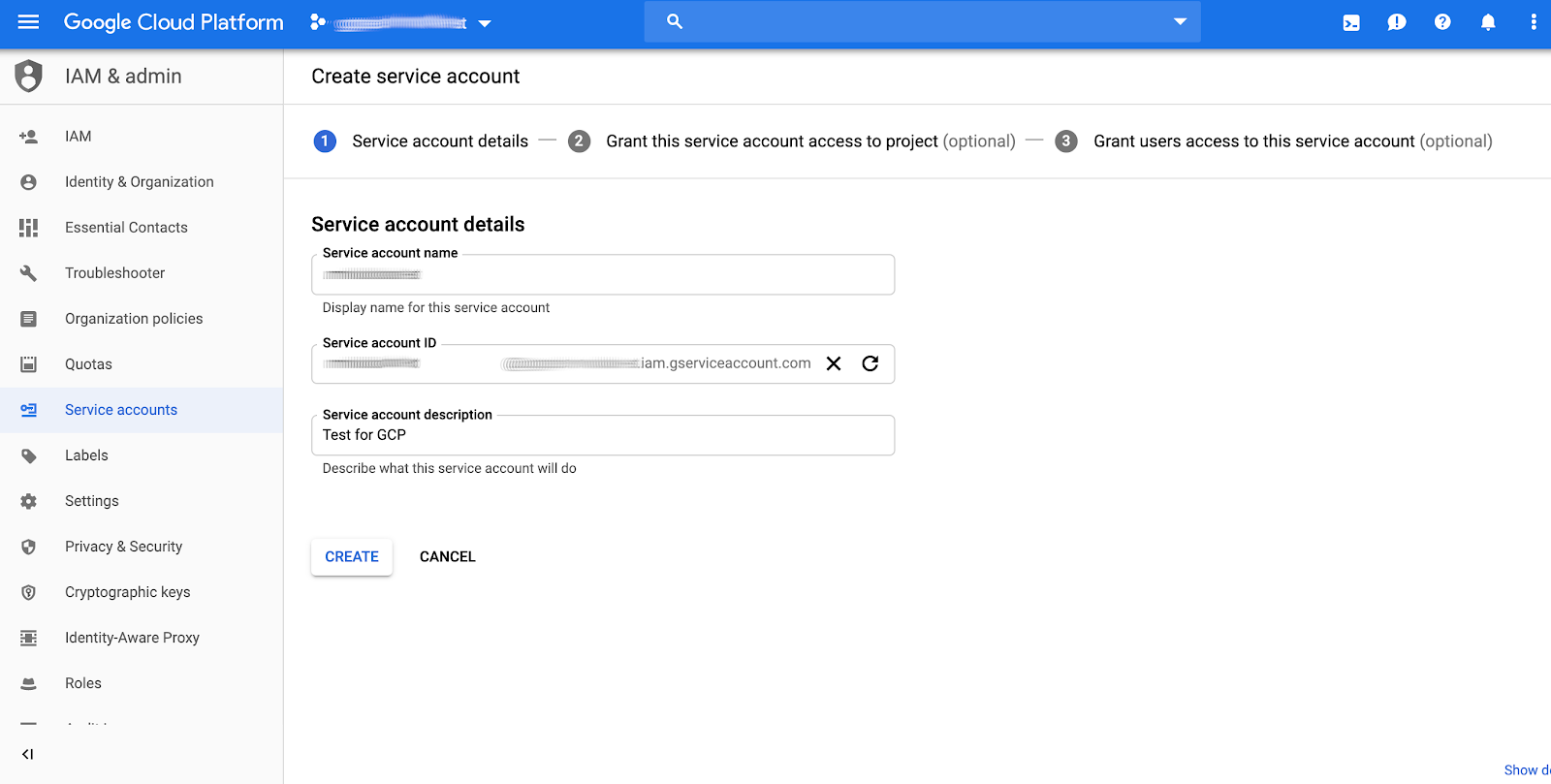
- Przypisz nowe konto usługi do roli, która najlepiej odpowiada Twoim potrzebom. Wybór roli konta usługi nie ma wpływu na to, jakie wywołania można wysyłać do interfejsu Google Maps Booking API, ponieważ przydział wystarczającego do nich wykorzystania jest określany przez powiązanie numeru projektu w konfiguracji Zarezerwuj z Google. Jeśli nie wiesz, jaką rolę wybrać, po prostu wybierz Wyświetlający >. Wyświetlający.
- Po kliknięciu „kontynuuj” w kroku 6 pojawi się opcja tworzenia kluczy JSON.
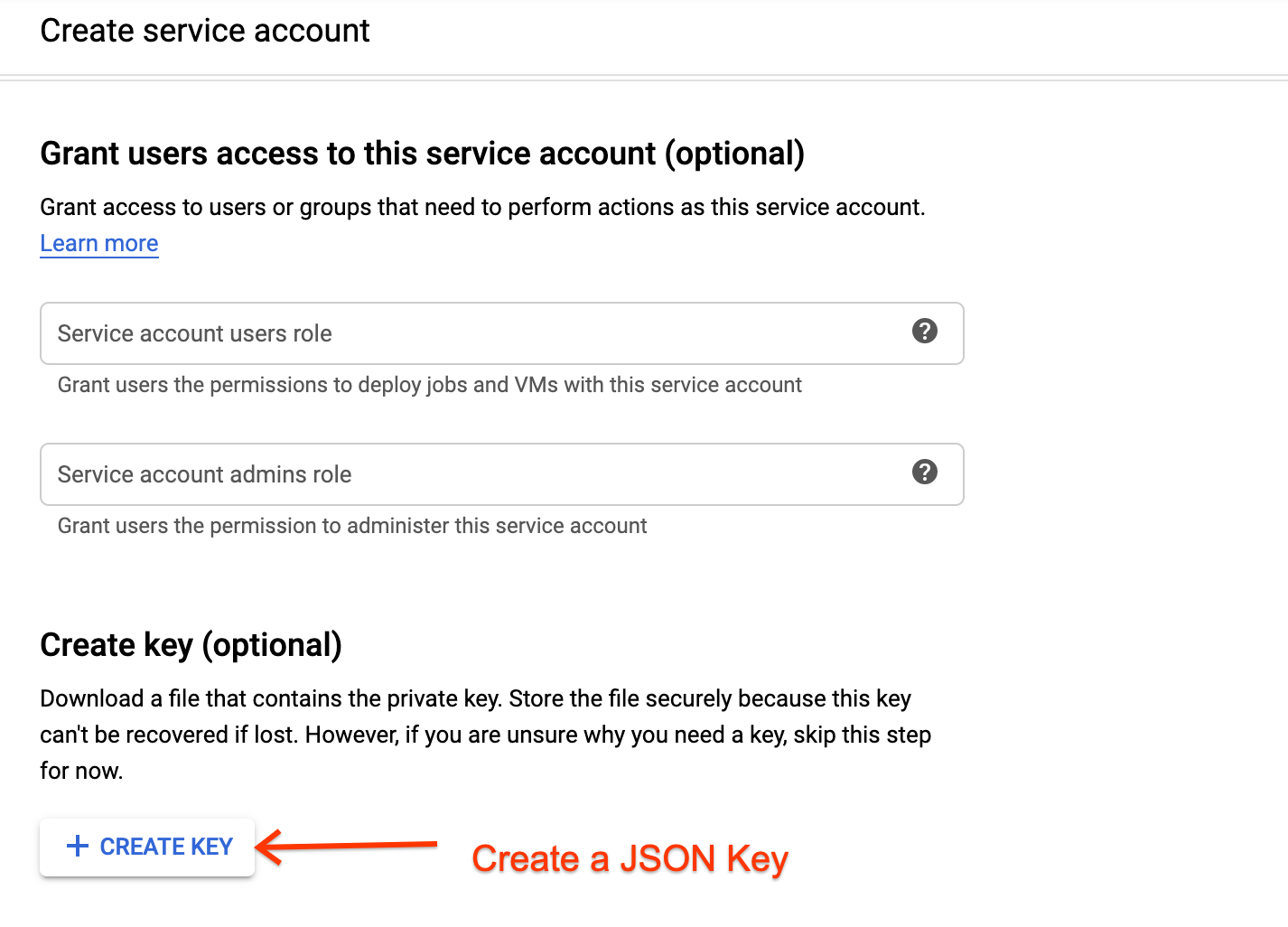
- Zapisz dane logowania w pliku JSON. Przechowuj je w bezpiecznym miejscu, bo nie będzie można ich później odzyskać.
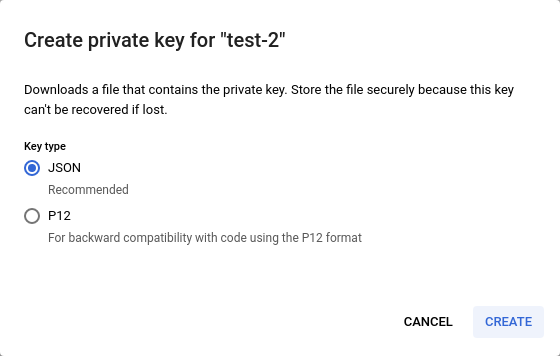
- Zaloguj się ponownie w portalu dla partnerów i wykonaj pozostałe zadania na stronie Zadania wprowadzające w portalu dla partnerów.
Włączanie MapsBooking API
- Zaloguj się na konto Google Cloud Platform.
- Otwórz API & Services > Dashboard.
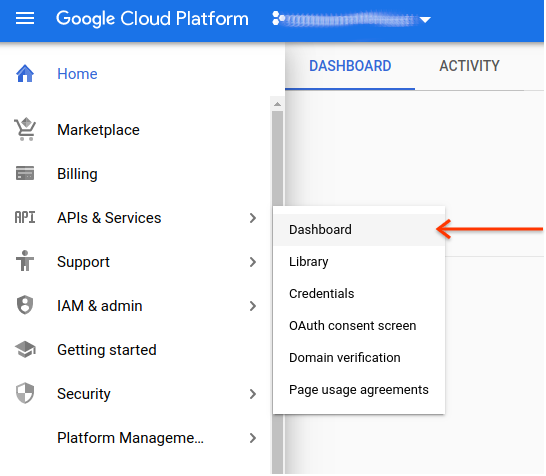
- Kliknij Włącz interfejsy API i usługi i wyszukaj
Google Maps Booking API.
- Włącz te interfejsy API:
- Google Maps Booking API
- Google Maps Booking API (deweloperska)
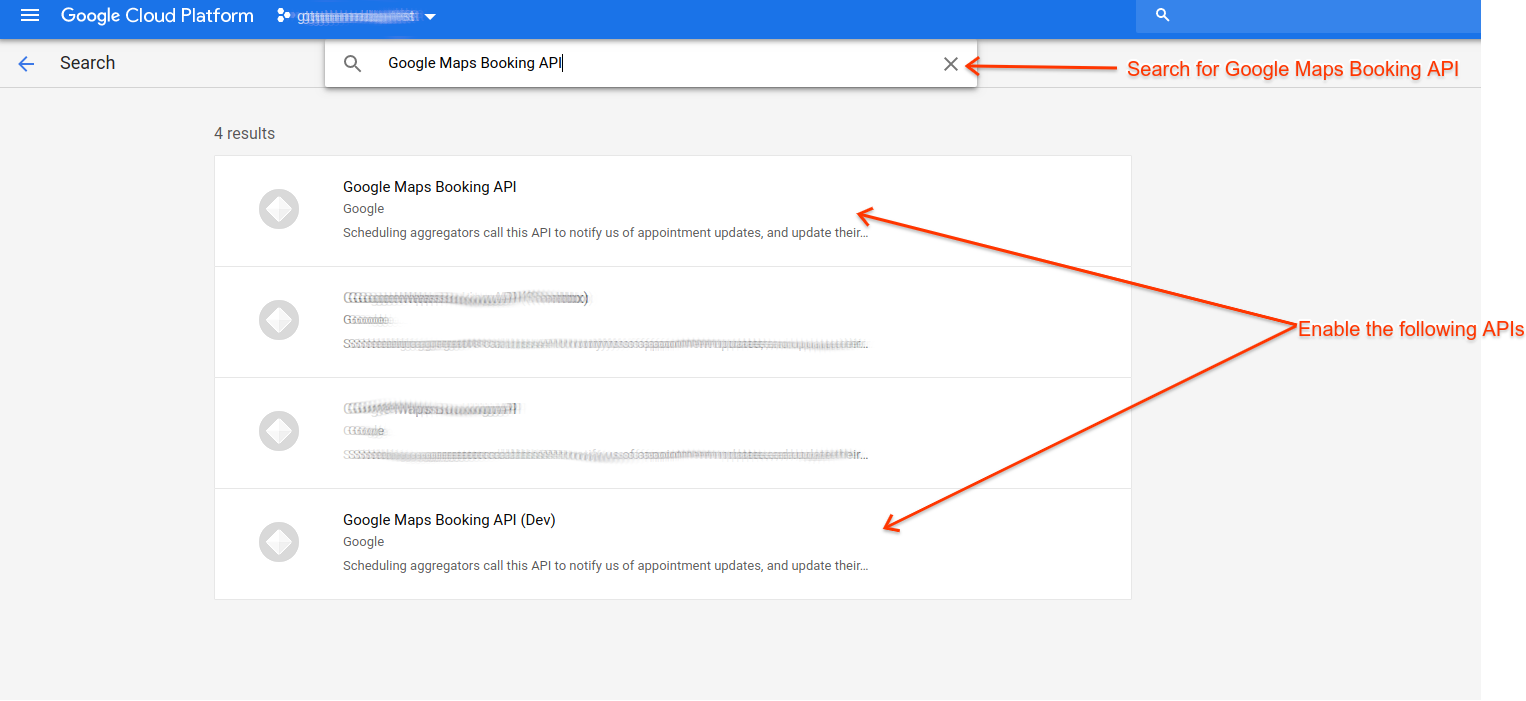
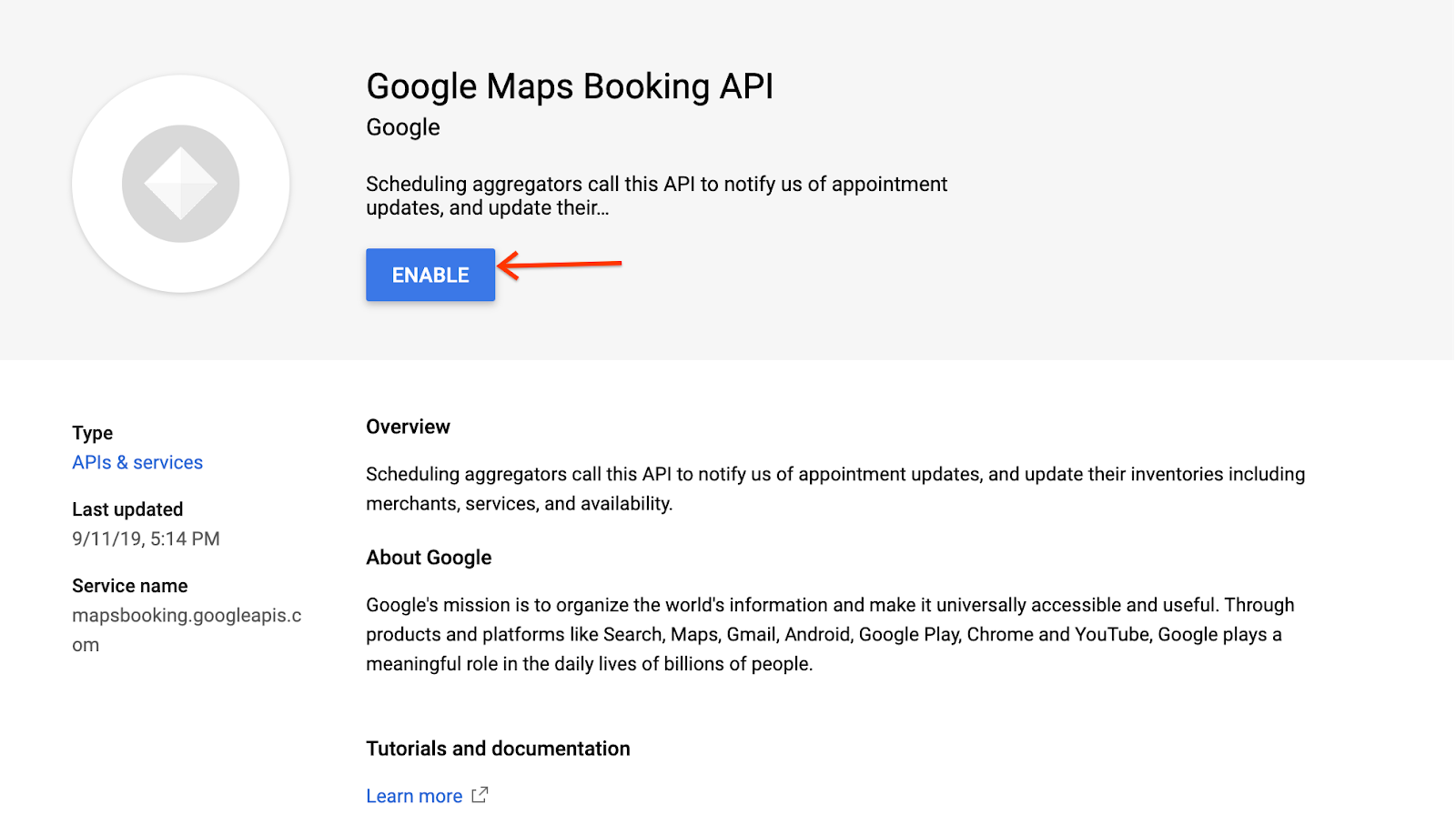
Najczęstsze błędy
Podczas wysyłania próśb o aktualizację w czasie rzeczywistym mogą występować różne przyczyny autoryzacji. Ogólne wskazówki dotyczące tworzenia żądań aktualizacji w czasie rzeczywistym znajdziesz w sekcji poświęconej aktualizacjom interfejsu API w czasie rzeczywistym. Można je też znaleźć w wielu językach w sekcji Przykładowe kody.
Jeśli napotkasz błędy 403, sprawdź, czy spełniasz wszystkie te wymagania:
- Użyj Biblioteki klienta Google.
- Utwórz dane logowania OAuth przy użyciu uwierzytelniania konta usługi.
- Uwierzytelnij ją w odpowiednim zakresie.
- Wywołuj połączenia do odpowiedniego punktu końcowego (poniżej).
Upewnij się, że wykonujesz wywołania we właściwym punkcie końcowym:
- Piaskownica:
https://partnerdev-mapsbooking.googleapis.com/v1alpha/... - Produkcja:
https://mapsbooking.googleapis.com/v1alpha/...
Upewnij się, że żądania autoryzacji danych logowania OAuth są prawidłowo przetwarzane:
- Upoważniasz się do korzystania z zakresu &httpst;https://www.googleapis.com/auth/mapsbooking".
- Używasz klucza konta usługi utworzonego na stronie Tworzenie konta usługi i danych logowania OAuth.
Nadal widzisz błędy?
Jeśli po wykonaniu tych czynności nadal pojawiają się błędy, skontaktuj się z przedstawicielem Zarezerwuj z Google, podając te informacje:
- Numer projektu i identyfikator projektu Cloud ze zrzutem ekranu
- Identyfikator konta usługi
- Adres e-mail użyty do utworzenia konta usługi
- Punkty końcowe próbowały wysłać żądania do
- Czas żądania
- Pełne żądania i komunikaty o błędach występujące podczas wysyłania żądań.

